
Flash-draivide omanikele on olukordi, mil selle kandja lisades järgmisele ajale arvutisse, lõpetab selle sisu kättesaadavaks. Kõik näeb välja nagu tavaliselt, kuid on tunne, et üldse ei ole midagi, aga sa tead kindlasti, et seal oli mingit teavet. Sellisel juhul ei tohiks te paanikat, ei ole mingit põhjust teabekaotusele. Me kaalume mitmeid võimalusi selle probleemi lahendamiseks. Võite olla 100% kindel, et see kaob.
Flash-draivi failid ei ole nähtavad: mida teha
Sellise probleemi põhjused võivad olla erinevad:- operatsioonisüsteemi toimimise ebaõnnestumine;
- viirusnakkus;
- väärkasutus;
- Failid salvestatakse veaga.
Mõtle, kuidas selliseid põhjuseid kõrvaldada.
Põhjus 1: viirusega nakkus
Üsna populaarne probleem, mille tõttu failid ei ole välklambi nähtavad, võivad selliste viirustega nakatuda. Seetõttu ühendada USB-meedia ainult Antivirus Installitud programmi arvutitega. Vastasel juhul edastatakse viirus flash-draivist arvutisse või vastupidi.
Viirusetõrje olemasolu on Flash-draivi ravimisel edu võti, kui teave ei kuvata. Antivirus programmide makstakse ja tasuta, kodus kasutamiseks. Seetõttu on oluline, et see programm oleks paigaldatud.
Vaikimisi kontrollivad enamik viirusetõrjetöötajaid automaatselt meediumi flash-draivi, kui see on ühendatud. Aga kui viirusetõrje programmi ei ole konfigureeritud, saate seda käsitsi teha. Selleks järgige mitmeid lihtsaid tegevusi:
- Avage see arvuti.
- Paremklõpsake flash-draivi märgisel.
- Rippmenüüst on viirusetõrje programmi objekt, mida peate täitma. Näiteks, kui Kaspersky viirusetõrje on paigaldatud, siis rippmenüü on kirje "Viiruste kontrollimine", nagu on näidatud allpool olevas fotos. Klõpsake seda.
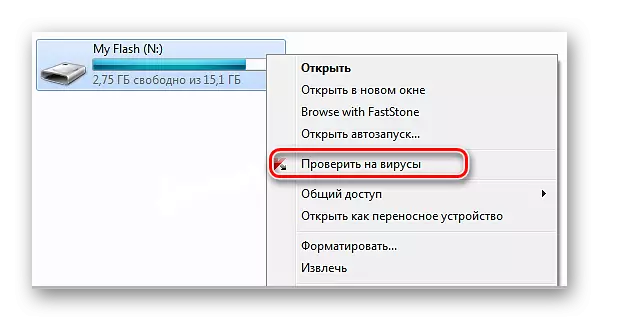
Kui Avast on installitud, valige üksus "Scan F:".

Seega te ei kontrolli mitte ainult, vaid võimaluse korral ravige oma flash-draivi viirustest.
Vaata ka: Mitmekoormuse flash-draivi juhised
Põhjus 2: Vea kättesaadavus
Probleem, mille tõttu teave on muutunud nähtamatuks, võib viidata viiruste olemasolu kettale.
Kui pärast varjatud failide sisu kontrollimist ei kuvata flash-draivist ikka veel sisu, siis peate kontrollima võimalikke vigu. Selleks on olemas spetsiaalsed kommunaalkulud, kuid Windowsi pakkumiseks kasutate tavalist teed.
- Mine "see arvuti" (või "minu arvuti", kui teil on Windowsi vanem versioon).
- Tühjendage hiirekursori välklampile ja paremklõpsake seda.
- Valitud menüüs valige üksus "Properties".
- Järgmisena minge vahekaardile "Service". Üles osa "Disk Check" klõpsake "Check" kirje.
- Ilmub dialoogiboks, kus lubate kõik kettakontrolli valikuid:
- "Süsteemi vigade automaatselt";
- "Kontrollige ja taastage kahjustatud sektorite."
Klõpsake nupul "Run".
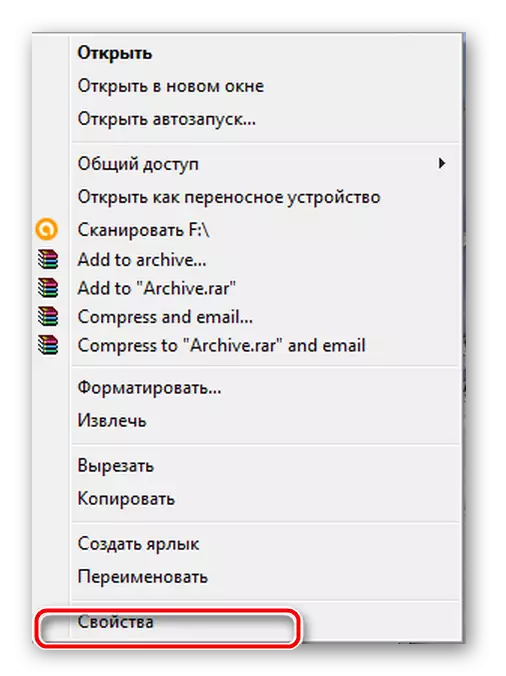
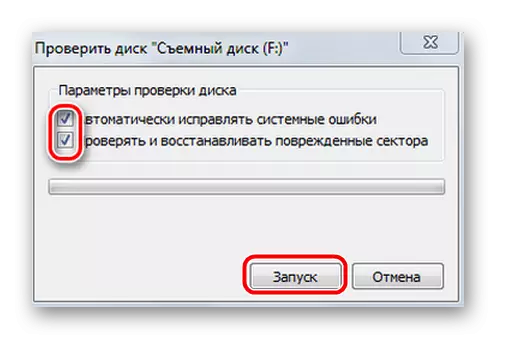
Pärast lõpetamist ilmub sõnum, et seade on edukalt kinnitatud. Kui Flash-draivil tuvastati vead, ilmub lisa kaust "File0000.Chk" tüüpi failidele
Vaata ka: Kuidas failide salvestamine, kui mälupulk ei avane ja küsib vormindamist
Põhjus 3: Varjatud failid
Kui teie USB-draiv ei näita faile ja kaustu, siis lülitage peidetud failide kuvamine dirigendi omadustes. Seda tehakse järgmiselt:
- Mine arvutisse "Juhtpaneel".
- Valige teema "Disain ja isikupärastamine".
- Järgmisena minge kausta parameetritesse Sektsiooni kirje "Näita peidetud faile ja kaustu".
- Avaneb kausta parameetrid. Mine vahekaardile "Vaata" ja märkige kasti "Näita peidetud kaustade ja failide" elemendi lähedal.
- Klõpsake nuppu "Rakenda". Protsess ei juhtu alati kiiresti, peate ootama.
- Mine oma USB-mälupulk. Kui failid olid peidetud, tuleb need kuvada.
- Nüüd peate eemaldama "peidetud" atribuuti. Paremklõpsake faili või kausta.
- Menüü rippmenüüst valige "Properties".
- Selle elemendi äsja ilmus aknas eemaldada "atribuutide" jaotises märkeruut "peidetud" väljale.
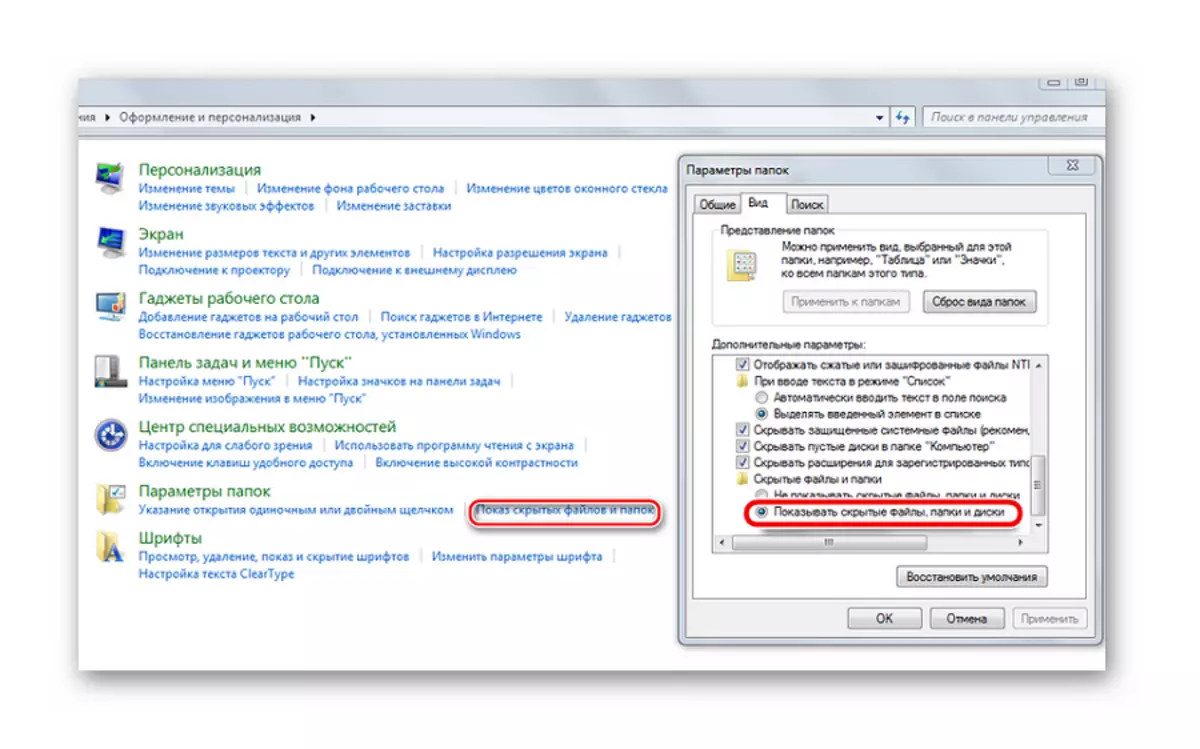

Nüüd on kõik peidetud failid mis tahes operatsioonisüsteemis nähtavad.
Nagu näete, siis selliseid lihtsaid viise aitab teil kiiresti oma USB-draivi juurde tagasi pöörduda.
Kuid on juhtumeid, kui ainult vormindamine aitab USB-mälupulgal. Meie juhend aitab seda protseduuri madalal tasemel.
Õppetund: Kuidas teha madala taseme vormindamise flash-draivi
Seetõttu jälgida failide kadumise vältimiseks lihtsaid kasutamisreegleid:
- Arvutisse tuleb paigaldada viirusetõrjeprogramm;
- USB-kandja on vaja õigesti välja lülitada, kasutades seadme "ohutu ekstraheerimist";
- Püüa mitte kasutada USB-mälupulk erinevatel operatsioonisüsteemidel;
- Teha korrapäraselt koopia oluliste failide teiste allikate.
Edukas töö oma USB-draivi! Kui teil on probleeme, kirjutage nende kommentaarides. Me aitame teid.
